
Kandungan
- Skrin kunci
- Widget Skrin Kunci
- Kamera Skrin Kunci & Kawalan Muzik
- Kamera HDR
- Foto Semasa Merakam
- Skrin kunci Google Now
- Matikan Google Sekarang
- Pengecasan Tanpa Wayar
- Pendail Pintar & ID Pemanggil
- Aplikasi Hangouts & SMS Lalai
- Lebihkan Papan Kekunci
- Lumpuhkan Kata Kunci Kesalahan
- Ikuti Tangkapan Skrin
- Trik & Togol Tetapan Pantas
- Dayakan Pilihan Pembangun
- Masa Jalan SENI
- Tingkatkan Hayat Bateri Nexus 5
- Dayakan Pemasangan Aplikasi Pihak Ketiga
- Pelbagai tugas
- Tambah & Buang Skrin Utama
- Gunakan Nexus 5 sebagai Hotspot
- Telur Paskah KitKat
Beberapa bulan kebelakangan ini menggembirakan peminat Android dengan peluncuran telefon pintar utama Google Nexus 5 yang menjalankan Android 4.4 KitKat, dan sebagai hasilnya kami mempunyai banyak ciri dan trik baru yang patut dibagikan.
Nexus 5 adalah peranti yang sangat hebat semuanya dengan harga yang sangat tinggi, menjadikannya salah satu telefon pintar Nexus yang paling popular sehingga kini. Dengan begitu banyak pembeli menikmati telefon pintar baru, anda mungkin tertanya-tanya apakah terdapat beberapa petua, trik, atau ciri tersembunyi di bawah versi stok Android 4.4.2 KitKat.
Dengan pelancar pengalaman Google yang baru dan banyak ciri kecil yang tersembunyi di bawah menu tetapan, togol cepat, kombinasi tekan lama dan banyak lagi yang anda akan gembira apabila mengetahui bahawa kami telah menemui 25 ciri tersembunyi yang mesti anda semua ketahui. Sebilangan besar mungkin jelas bagi beberapa orang, tetapi sebilangan besar pengguna boleh menghabiskan masa berbulan-bulan, jika tidak setahun menggunakan peranti tanpa menggali beberapa dari mereka.

Telefon pintar utama Nexus 5 Google
Anda tidak perlu melakukan root (Android versi Jailbreak) telefon pintar, perisian flash atau ROM tersuai, atau bahkan memuat turun aplikasi. Semua ciri dan trik ini tepat pada peranti di luar kotak, dan akan menjadikan penggunaan Nexus 5 dan KitKat yang jauh lebih menggembirakan.
Berikut adalah 25 ciri untuk dinikmati oleh Nexus 5 yang dinikmati oleh kakitangan Gotta Be Mobile setelah beberapa bulan menggunakan telefon pintar utama Google. Ia mengambil masa lebih lama daripada yang dijangkakan, tetapi terus membaca untuk mempelajari sesuatu yang baru.
Skrin kunci
Skrin kunci sekuat yang pernah ada di Android 4.4 KitKat dan hasilnya ada banyak pilihan untuk widget, akses cepat ke Google Now, pelancaran cepat untuk kamera, dan bahkan kawalan muzik seperti yang tidak pernah terjadi sebelumnya. Perkara pertama yang anda lihat semasa anda menekan butang kuasa adalah skrin kunci, jadi berikut adalah beberapa perkara yang boleh anda lakukan tanpa membuka kunci peranti anda.
Widget Skrin Kunci
Atas sebab keselamatan, widget skrin kunci dinonaktifkan di luar kotak, kerana pengguna dapat memiliki maklumat Gmail dalam widget, butiran kalendar, dan informasi sensitif lainnya. Teruskan dan aktifkan widget skrin kunci, kemudian tambahkan jam, pemberitahuan Gmail, widget kalender, carian muzik SoundHound dan banyak lagi ke skrin kunci anda. Mengaktifkan banyak ciri tanpa membuka kunci peranti anda.
Tetapan> Keselamatan> Dayakan Widget (pilihan kedua) dan itu sahaja. Sudah siap!
DashClock adalah aplikasi di Play Store yang penuh dengan ekstensi dan ciri untuk widget skrin kunci, dan banyak pembangun aplikasi telah mengemas kini aplikasinya dengan sokongan untuk widget layar kunci. Ketuk butang tambah (+) dan buang apa sahaja yang anda mahukan di skrin itu, kemudian tekan lama dan seret untuk menyusun semula atau membuang.
Kamera Skrin Kunci & Kawalan Muzik
Dengan versi Android sebelumnya yang meluncur dari kanan ke kiri pada skrin kunci akan cepat mengakses kamera, yang merupakan salah satu ciri kegemaran saya, tetapi ramai pengguna tidak tahu mengenainya. Dengan KitKat dan Nexus 5, ia masih tersedia, tetapi ada juga butang kamera khusus di kiri bawah skrin kunci untuk mengingatkan anda.
Seperti yang anda lihat di atas, sapuan sederhana dari mana saja di sebelah kanan akan melancarkan aplikasi kamera dengan pantas, atau anda boleh menyeret ikon kamera ke kiri dan langsung mengambil gambar dengan kamera 8 megapiksel.
Kemudian, kawalan muzik skrin kunci telah dipertingkatkan. Anda sekarang akan mendapat seni album skrin penuh seperti yang anda lihat dalam video di atas, tetapi ada sedikit ciri tersembunyi. Tekan lama Jeda sebentar butang dan kawalan maju dan belakang hilang dan menjadi gelangsar, yang membolehkan pengguna mencari lagu dengan kepantasan dan ketepatan. Semakin banyak anda tahu!
Kamera HDR
Bercakap mengenai kamera, Nexus 5 mempunyai penembak 8 megapiksel dengan penstabilan imej optik. Secara keseluruhan kameranya cukup bagus, tetapi hanya unggul dalam lingkungan dengan pencahayaan yang baik. Sekiranya anda tidak mengambil gambar objek bergerak atau pukulan aksi, aktifkan mod HDR dalam tetapan untuk pengalaman foto terbaik.

Fotografi HDR (High Dynamic Range) dengan Nexus 5 mengambil dua gambar. Satu dengan paparan tinggi dan satu dengan yang lebih rendah, kemudian menggabungkan keduanya memberikan bayang-bayang kepada anda, dan menampilkan semuanya dalam satu foto yang lebih baik daripada yang anda dapat dengan pilihan biasa. Ini adalah satu-satunya cara saya menggunakan kamera saya, kecuali saya mengambil gambar tindakan.
Foto Semasa Merakam
Satu lagi ciri kemas yang tidak diketahui ramai, yang begitu mudah sehingga kami tidak memerlukan video untuk dijelaskan, adalah mengambil gambar semasa merakam video. Pada Nexus 5 dan kebanyakan peranti Android 4.4 KitKat, anda boleh mengambil gambar dengan mudah semasa merakam video.

Semasa merakam video, ketuk sahaja skrin dan secara automatik ia akan mengambil foto dan menambahkannya ke galeri anda. Ia mempunyai resolusi tinggi yang sama seperti kebanyakan foto, dan kemungkinan akan menjadi tumpuan yang sempurna. Ini adalah cara cepat untuk mengambil gambar sambil merakam momen istimewa.
Skrin kunci Google Now
Sebelum kita keluar dari skrin kunci, kita harus bercakap mengenai Google Now. Aplikasi carian Google (Google Now) adalah ciri Android yang paling kuat, dan melakukan banyak perkara bersama-sama cerita lain. Walau bagaimanapun, untuk mengakses Google Now dengan cepat terus dari skrin kunci anda untuk mencari kedai berhampiran, mencari arah, mengajukan pertanyaan kepada Google, dan apa sahaja yang lain inilah cara melakukannya dengan cepat.
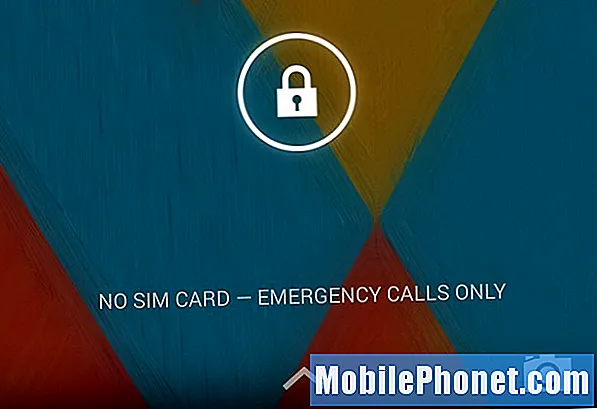
Terdapat anak panah kecil di tengah bawah skrin kunci, sesuatu yang menggantikan lingkaran ganjil pada versi Android sebelumnya. Ikon kecil ini adalah peringatan bahawa slaid cepat ke atas dari bawah akan melancarkan Google Now. Semudah itu. Sekarang dari skrin kunci, sebut "Ok Google" (yang mengaktifkan kawalan suara) dan cari apa sahaja yang anda mahukan. Cuba katakan, "Ok Google, Pergi ke GottaBeMobile.com"
Matikan Google Sekarang
Google Now adalah alat yang hebat yang saya tidak akan pernah hidup tanpa sekarang Google mengintegrasikannya ke Android. Kami tidak pasti mengapa ada orang mahu menonaktifkan Google Now, tetapi jika anda mahu, berikut caranya.
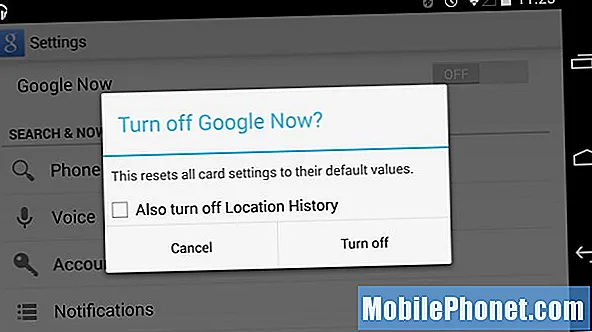
Buka Google Now dengan tetapan cepat di atas, atau leret ke kiri dan masukkan Google Now di Nexus 5. Tatal ke bawah dan ketuk tiga titik di kiri bawah (menu)> ketuk tetapan> dan ketuk Hidup / Mati beralih di bahagian atas untuk melumpuhkan Google Now.
Pengecasan Tanpa Wayar
Tidak seperti beberapa telefon pintar yang memerlukan penutup bateri sekunder atau casing unik yang mahal, Nexus 5 mempunyai pengecasan QI tanpa wayar terbina dalam. Ini membolehkan pengguna membeli dok pengecasan tanpa wayar (seperti Pengecas Nexus milik Google) dan hanya meletakkan telefon untuk dicas tanpa perlu menggunakan kabel. Ini adalah sistem drop and go.
Ini dapat menjadi milik anda dengan hanya $ 49 langsung dari Google Play Store.
Pendail Pintar & ID Pemanggil
Dengan Android 4.4 KitKat Google menukar aplikasi pendail dan telefon sepenuhnya. Walaupun saya bukan peminat reka bentuk semula dan kekeliruan dengan mencari sejarah panggilan, semua perkara lain mengenai pendail baru sangat mengagumkan. Carian Google dan ID pemanggil pada dasarnya terbina dalam dengan KitKat dan Nexus 5.
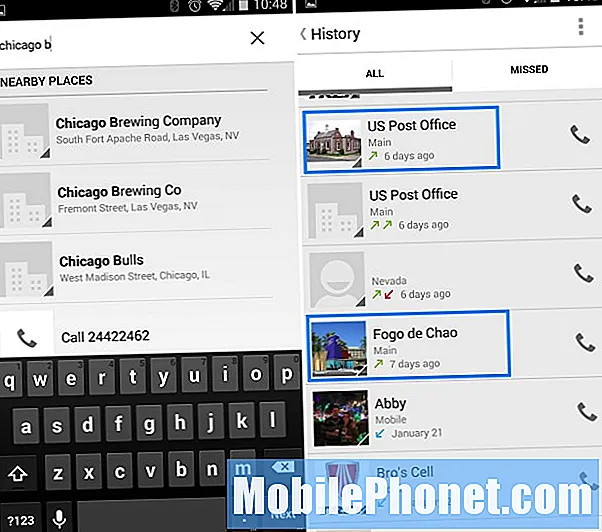
Daripada nombor mulailah menaip nama perniagaan dan Carian Google mencarinya untuk anda, yang paling dekat dengan lokasi anda, dan anda boleh memanggilnya dalam beberapa saat. Tidak perlu halaman kuning. Kemudian, jika boleh, ia akan menarik maklumat lokasi, dan gambar dari web jika ada. Apa sahaja dari Pejabat Pos, Beli Terbaik, ke Restoran berdekatan dan banyak lagi. Perkara-perkara kecil yang membuat perbezaan, dan ini adalah salah satu daripadanya.
Aplikasi Hangouts & SMS Lalai
Dengan Android 4.4 KitKat Google Hangouts kini menjadi aplikasi pesanan teks lalai baru dan bukan Messenger. Hasilnya, semua sembang dan teks dalam talian anda digabungkan menjadi satu. Ramai yang menyukai pilihan baru ini, tetapi dengan beratus-ratus aplikasi SMS pihak ketiga yang disesuaikan untuk Android, anda mungkin mahu melumpuhkannya. Saya menggunakan Textra, tetapi Chomp SMS, Evolve SMS, dan Handcent semuanya adalah alternatif yang popular.
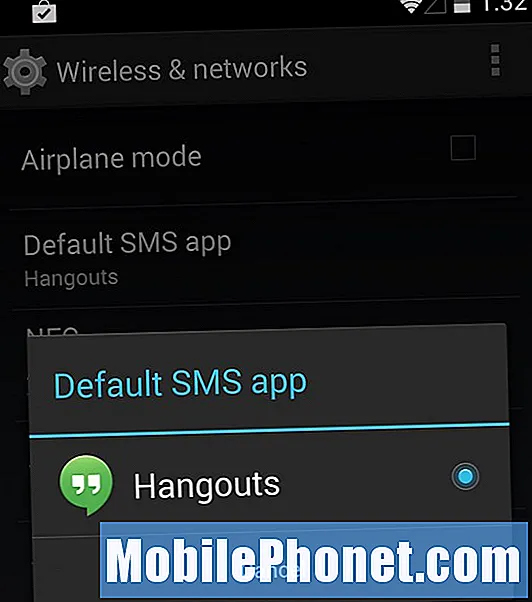
Dalam Tetapan> Wayarles & Rangkaian ketuk lebih banyak, maka pilihan kedua yang disenaraikan sebagai "aplikasi SMS lalai" adalah di mana anda dapat dengan cepat beralih dari Hangouts, Handcent, GO SMS, atau aplikasi pesan teks pilihan lain. Lumpuhkan Hangouts sebagai aplikasi SMS stok, dan gunakan perkara lain yang lebih disesuaikan.
Lebihkan Papan Kekunci
Anda boleh mengira ini sebagai satu ciri atau tipu daya tersembunyi, tetapi di bawah ini terdapat video yang menunjukkan kepada anda lima petua untuk menaip lebih cepat di Android menggunakan papan kekunci Google yang terdapat di Nexus 5. Perkara seperti menaip isyarat, cadangan kata seterusnya, dan bahkan pengembangan teks sokongan semua dapat membuat anda lebih cepat ketika menaip pada telefon pintar.
Terdapat banyak helah dan ciri tersembunyi di dalam papan kekunci Google yang akan menjadikan anda jurutaip lebih pantas pada papan kekunci. Saya lumpuhkan ramalan kata seterusnya kerana terlalu mengganggu, tetapi video di atas semestinya memberi anda banyak idea.
Lumpuhkan Kata Kunci Kesalahan
Google melumpuhkan sumpah ketika anda menggunakan ciri suara-ke-teks Google, dan papan kekunci stok tidak akan mencadangkan kata-kata kutukan. Hasilnya, inilah cara bersumpah pada Android. Anda tidak mahu mencentang "blok kata pelanggaran" dalam tetapan papan kekunci Google dari video di atas atau gambar di bawah, dan perkara yang sama berlaku untuk kawalan suara Google Now.
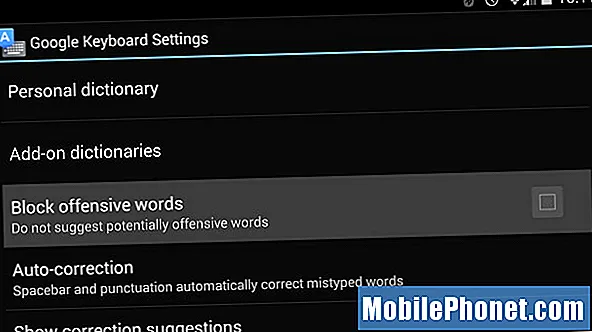
Pergi ke Google Now (jika anda tidak melumpuhkannya seperti gambar di atas) dan ketik tetapan> suara> dan juga hapus centang ciri kata pelanggaran blok di sini. Ini akan membolehkan sumpah dilangsungkan dengan suara ke teks dan bukannya mendapatkan huruf S * * * atau bintang lain dalam bentuk huruf.
Ikuti Tangkapan Skrin
Kadang-kadang anda mahu berkongsi apa yang ada di skrin anda dengan orang lain. Sama ada itu adalah mesej teks lucu yang anda terima, kegagalan pembetulan automatik seperti yang kita semua lihat di Buzzfeed, atau bahkan berkongsi petikan kecil dari e-mel. Anda dapat mengetuk beberapa perintah utama dan menangkap tangkapan skrin dengan tepat dari apa yang ada di paparan anda.
Tekan lama kelantangan dan butang kuasa pada masa yang sama. Sedikit lebih lama daripada ketukan dan kemudian lepaskan, dan langsung menangkap skrin. Kemudian bar pemberitahuan pemberitahuan menunjukkan telah disimpan dan anda boleh membaginya dengan serta-merta dengan ciri bahagian terbina dalam Android.
Trik & Togol Tetapan Pantas
Apabila anda turun dari bahagian atas skrin, anda akan mendapat apa yang disebut laci pemberitahuan. Ini menunjukkan tarikh dan waktu, memungkinkan Anda menghapus pemberitahuan, dan bahkan mengakses menu tetapan cepat. Butang mencari grid di kanan atas ialah Tetapan Pantas, tetapi ada beberapa perkara lain yang boleh anda lakukan di sini.
Menarik dengan satu jari membuka baki pemberitahuan, menarik dengan dua jari dengan serta-merta melancarkan menu tetapan cepat. Di sini anda dapat mengakses akaun Google anda, mengubah tetapan dan kecerahan dengan cepat, memeriksa statistik bateri, dan bahkan menghidupkan dan mematikan WiFi dalam beberapa saat. Video di atas menunjukkan ini, serta bagaimana anda dapat lama menekan mod WiFi, Bluetooth, atau Pesawat untuk menghidupkan / mematikannya dengan serta-merta, daripada menuju ke tetapan tertentu dengan satu ketukan.
Dayakan Pilihan Pembangun
Pilihan pembangun adalah menu tersembunyi yang dikeluarkan sepenuhnya oleh Google sehingga rata-rata pengguna tidak main-main dengan tetapan sistem yang penting. Walau bagaimanapun, terdapat beberapa perkara yang banyak pengguna perlukan dari menu ini, termasuk tetapan untuk membolehkan debugging USB untuk perkara seperti menggunakan Nexus 5 sebagai hotspot, yang akan kami jelaskan lebih lanjut, jadi berikut adalah cara mengaktifkan pilihan pembangun.
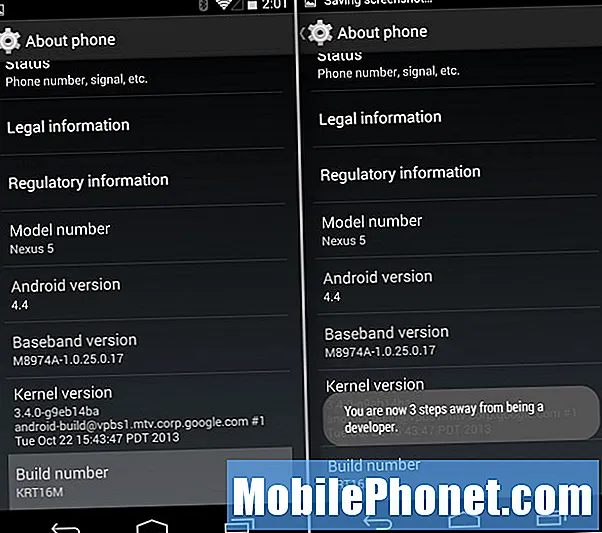
Ketik tetapan dan tatal ke bawah mengenai telefon, dan di bahagian paling bawah anda akan melihat nombor binaan Android. Ketik nombor binaan dengan cepat tujuh (7) kali. Pelik kita tahu. Anda akan mendapat permintaan setelah beberapa mengatakan anda sudah dekat, dan setelah tujuh ketukan, menu pembangun akan muncul kembali di menu tetapan asal, tepat di atas menu "Tentang telefon" yang baru saja anda masuki.
Masa Jalan SENI
ART adalah ciri baru yang akan segera hadir dan masih dalam fasa pengujian oleh Google dalam Android 4.4 yang bermaksud Android Runtime. Masa larian baru akan menggantikan Dalvik, yang agak teknikal bagi pengguna biasa. Pada dasarnya dalvik menjalankan kod dan melancarkan aplikasi seperti yang diperlukan, setiap kali, dan ART melakukannya lebih awal, yang menjadikan telefon anda lebih pantas dan lancar. Ini adalah penjelasan yang sangat vanila, tetapi katakan di masa depan bahawa ia akan menjadikan semua peranti Android lebih cepat. Inilah cara untuk mengaktifkan ciri ujian ini (yang mungkin tidak stabil untuk beberapa aplikasi) jika anda mahu.
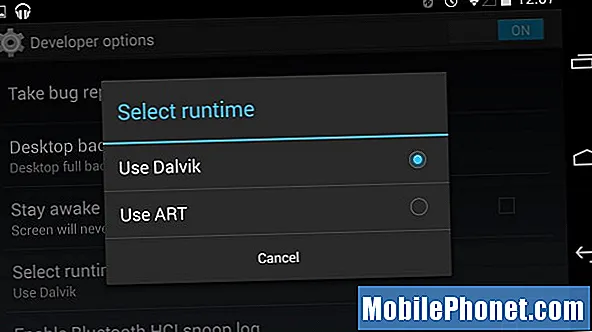
Dalam pilihan pembangun yang baru dijumpai di atas, pilihan keempat adalah "Select Runtime" di mana anda boleh pergi dari Dalvik ke ART. Telefon anda akan dihidupkan semula, mungkin mengambil masa 10-20 minit untuk menyusun dan menyiapkan semua aplikasi anda, dan kemudian dimulakan semula. Prestasi harus lebih baik, begitu juga jangka hayat bateri.
Tingkatkan Hayat Bateri Nexus 5
ART membawa kita ke topik lain, meningkatkan jangka hayat bateri Nexus 5. Segala-galanya dari kecerahan skrin dan waktu tidur, WiFi dan Bluetooth, Perkhidmatan lokasi dan GPS, dan banyak lagi semuanya dijelaskan dalam pautan di atas.
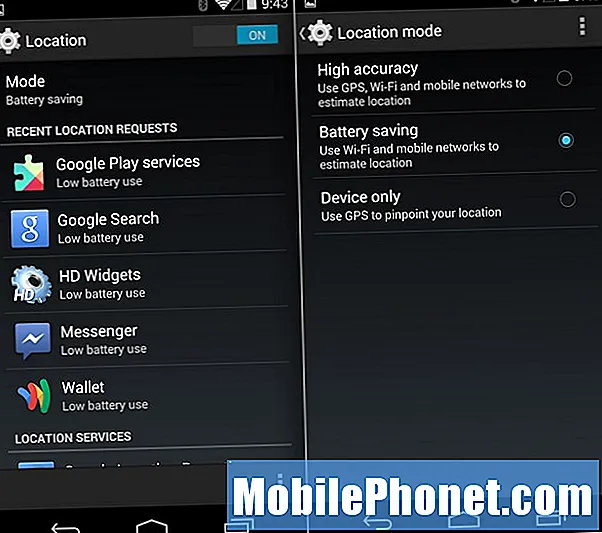
Mengubah lokasi dan perkhidmatan GPS adalah ciri baru dalam Android 4.4 KitKat yang tersembunyi bagi kebanyakan orang. Lihatlah melalui tetapan> lokasi> dan pilih penjimatan bateri seperti gambar di atas. Atau pilih ketepatan tinggi jika anda menggunakan Peta Google dan navigasi setiap hari, tetapi ini dapat mengurangkan jangka hayat bateri.
Dayakan Pemasangan Aplikasi Pihak Ketiga
Walaupun disarankan anda memuat turun dan memasang aplikasi HANYA dari Google Play Store, ada kawasan selamat lain yang dapat pengguna dapatkan aplikasi dan permainan untuk Android. Amazon AppStore adalah salah satu, apatah lagi beberapa pengguna mungkin mendapatkan fail pemasangan APK aplikasi dari rakan, sementara aplikasi menguji beta, atau untuk papan kekunci pihak ketiga, dan anda perlu mengaktifkan telefon untuk memasang aplikasi dari sumber yang tidak diketahui. Ini adalah ciri keselamatan yang boleh anda lumpuhkan jika perlu.
Sekali lagi pergi ke Tetapan> Keselamatan> dan ketuk "Sumber tidak diketahui" yang akan membolehkan telefon memuat turun aplikasi yang bukan secara langsung dari Google Play Store. Ingatlah untuk berhati-hati dan bijak dengan apa yang anda pasang, dan di mana anda mendapatkannya.
Pelbagai tugas
Ini adalah kaedah mudah yang tepat di setiap wajah pengguna, tetapi sebilangan orang tidak menggunakan alat yang sangat hebat ini. Kekunci pada skrin Nexus 5 ada di belakang, rumah, dan dua petak yang berbilang tugas! Ini menunjukkan kepada anda semua aplikasi yang dibuka sebelumnya, dan memungkinkan anda beralih ke sana ke mari dengan mudah.
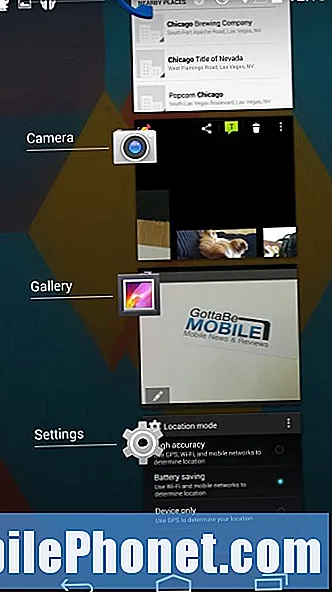
Ini menjimatkan tempat anda, jadi jika anda meninggalkan aplikasi dan mengembalikan tidak ada yang hilang. Anda betul-betul berada di mana anda berada, dan saya menggunakan ini setiap hari untuk meningkatkan pengalaman saya dan menjadi lebih cekap. Ini sama sekali bukan perkara baru untuk Android, tetapi dengan Nexus 5 yang hebat hanya $ 349, banyak pendatang baru di Android yang memilikinya, dan akan menyukai ciri multitasking.
Tambah & Buang Skrin Utama
Ini adalah satu lagi yang harus jelas, tetapi dengan Nexus 5 menjalankan "pelancar pengalaman" Google, menambah skrin utama baru berbeza daripada sebelumnya. Di luar kotak hanya ada Google Now di sebelah kiri, dan satu layar di sebelah kanan dengan beberapa aplikasi Google, Gmail, YouTube, dan Google Music. Anda mahukan skrin lain di sebelahnya dengan lebih banyak aplikasi, widget, dan perkara lain, jadi inilah cara untuk menambahkan dan membuangnya.
Sayangnya tidak ada cara mudah untuk membuang keseluruhan skrin utama. Dan anda harus membuang setiap ikon dan widget aplikasi dengan serius sehingga tidak ada yang tersisa, dan kemudian skrin itu akan hilang. Google kemungkinan akan mengatasinya dalam Android 4.4.3 KitKat, atau 4.5, tetapi buat masa ini ini adalah satu-satunya cara melainkan anda menggunakan pelancar khusus seperti Nova.
Gunakan Nexus 5 sebagai Hotspot
Ramai pemilik telefon pintar tidak tahu bahawa mereka boleh menggunakan telefon pintar mereka sebagai hotspot, yang pada dasarnya berkongsi internet dan sambungan data ke tablet atau komputer riba. Sama seperti anda masuk ke WiFi di Starbucks atau hotel, anda boleh menjadikan telefon anda menghantar sambungannya untuk peranti berdekatan.
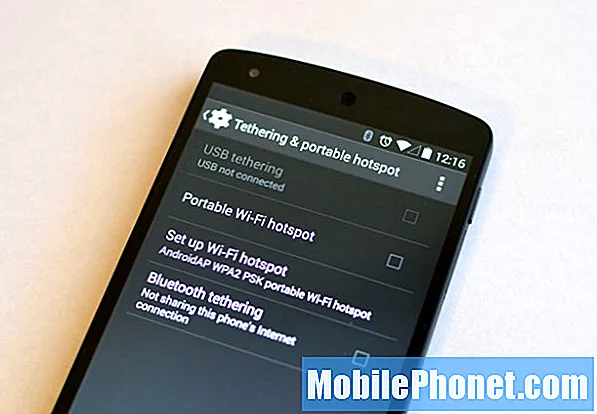
Anda mahu masuk Tetapan> Lagi (di bawah wayarles & rangkaian)> Penambatan & hotspot mudah alih dan tekan aktifkan. Ini akan berkongsi sambungan internet dan data seperti rangkaian tanpa wayar, tetapi pastikan anda mengkonfigurasinya terlebih dahulu dan selamatkan sambungan dengan kata laluan, jika tidak, orang lain di taman yang menaiki bas juga boleh menggunakannya. Untuk ikhtisar penuh, anda ingin melihat Panduan bagaimana di bawah.
Telur Paskah KitKat
Yang terakhir tetapi pasti tidak mustahil adalah helah yang tersembunyi, tetapi tidak semestinya mempunyai ciri. Di setiap versi Android jika anda mengetuk versi Android dengan cepat di tetapan telefon, Anda akan mendapat grafik atau hadiah tersembunyi dari Google. KitKat memiliki K berputar yang dapat Anda tekan lama untuk melihat layar percikan KitKat Android 4.4 yang besar, tetapi kami dapat mengambilnya selangkah lebih jauh.
Ketuk sekali lagi dan seperti yang anda lihat dalam video di atas Google menyembunyikan mozaik macam yang menunjukkan ikon atau grafik setiap versi Android. Terdapat donat, kek cawan, eclair, sarang lebah, kacang jeli, dan semua nama pencuci mulut yang menyeronokkan lain dari Android. Ketuk untuk bersenang-senang dengannya. Tidak ada nilai tambah, tetapi masih seronok bermain-main.
Kami harap anda menikmati banyak trik dan ciri baru yang diperincikan di sini hari ini, dan lihat ulasan kami setelah memiliki peranti Google selama lebih dari sebulan di bawah.


